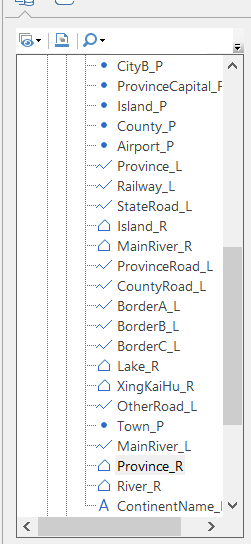在使用SuperMap iDesktop9D进行地图制作时,有时候我们需要的数据是这幅地图的某个地方,那我们不想重新制作,那怎么办?这是我们就用到了地图裁剪。如图就是一幅完整的地图:
那么,现在我并不需要整一个地图的数据,我只需要一小部分数据的话就会用到裁剪。在iDesktop的顶部,找到地图,然后就会看到地图裁剪。在左侧的工作空间管理器,找到你需要的地图的面还有需要的数据
点击所需的地图的面的数据集,会出现以下的图
然后将你所需的数据拉到地图上,并制作专题图就会有下面的·效果
然后在顶部的地图中找到地图裁剪,在地图裁剪中找到“选中区域裁剪”,选中你所需要的区域或者是某个点,线等

点击右键结束后,会出现数据导入。选择好目标数据源后,点击导入。

导入成功后 ,导入的数据会出现在你所选的目标数据源中。在该目标数据源下的数据集中,一般你所导入的目标数据会存放在数据集的最后边。
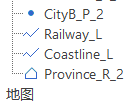
这样,你就可以将你所要的数据拉到地图上,并且制作专题图。最后,一幅裁剪好的地图就完成了。